- 系统
- 教程
- 软件
- 安卓
时间:2021-09-06 来源:u小马 访问:次
几何画板如何做直线定向平移运动?几何画板是一个通用的数学、物理教学环境,提供丰富而方便的创造功能使用户可以随心所欲地编写出自己需要的教学课件。它主要以点、线、圆为基本元素,通过对这些基本元素的变换、构造、测算、计算、动画、跟踪轨迹等,构造出其它较为复杂的图形。下面Win10u小马官网小编给大家分享的是几何画板做直线定向平移运动的技巧,希望大家会喜欢。
建立坐标系。打开几何画板,鼠标点击上方的“绘图”菜单,在弹出的下拉菜单选择“定义坐标系”命令,这样就建立好了平面直角坐标系。
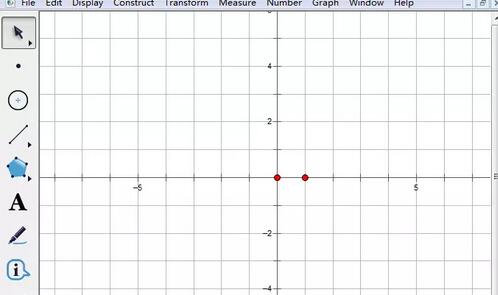
绘制坐标点。鼠标点击上方的“绘图”菜单,在弹出的下拉菜单选择“绘制点”命令,在弹出的对话框绘制点(-5,0)和(-4,0)。
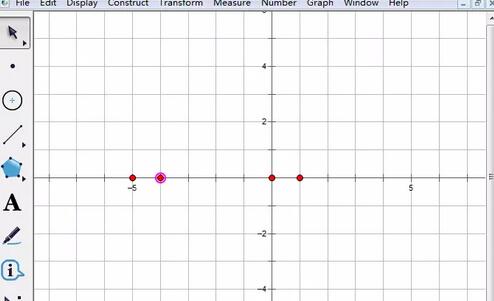
构造垂线。选中绘制的点(-5,0)和(-4,0)和横坐标轴,点击上方的“构造”菜单,在其下拉选项选择“垂线”命令,构造垂直于横坐标轴的直线。
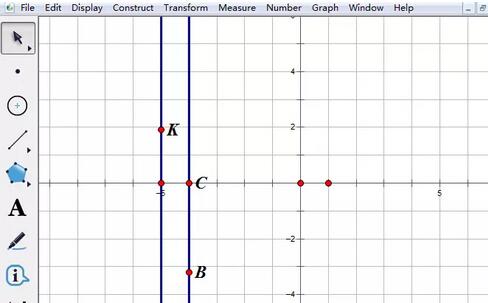
构造点K、B并度量其纵坐标。选中垂线,点击上方的“构造”菜单,在其下拉菜单选择“垂线上的点”命令,绘制出点K、B。选中点K、B,点击上方的“度量”菜单,在其下拉菜单选择“纵坐标”命令,度量出两点的纵坐标。
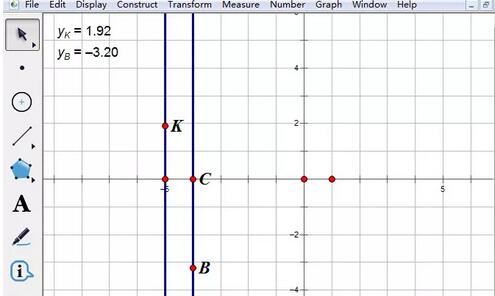
绘制函数图像。点击上方的“绘图”菜单,在其下拉菜单选择“绘制新函数”命令,在弹出的对话框输入YK、*、x、+、YB,注意输入YK、YB时直接单击度量值,最后点击“确定”,画出函数图像。
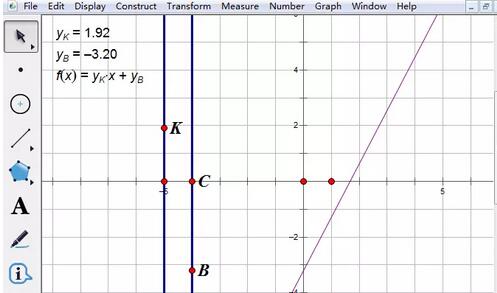
制作动画按钮。选中点B,点击上方的“编辑”菜单,在其下拉选项选择“操作类按钮”——动画命令,在弹出的对话框点击“确定”,完成动画按钮制作,单击画板上的“动画点”按钮,就能演示直线定向平移运动。
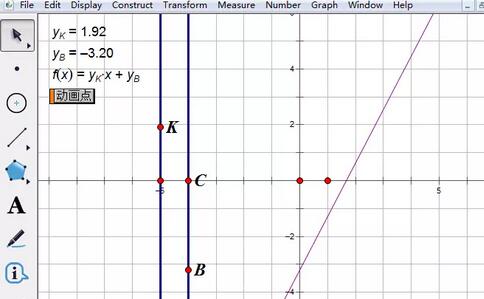
关于几何画板做直线定向平移运动的技巧就给大家介绍完了,希望能对大家有所帮助。了解更多教程请继续关注u小马官网哦……





